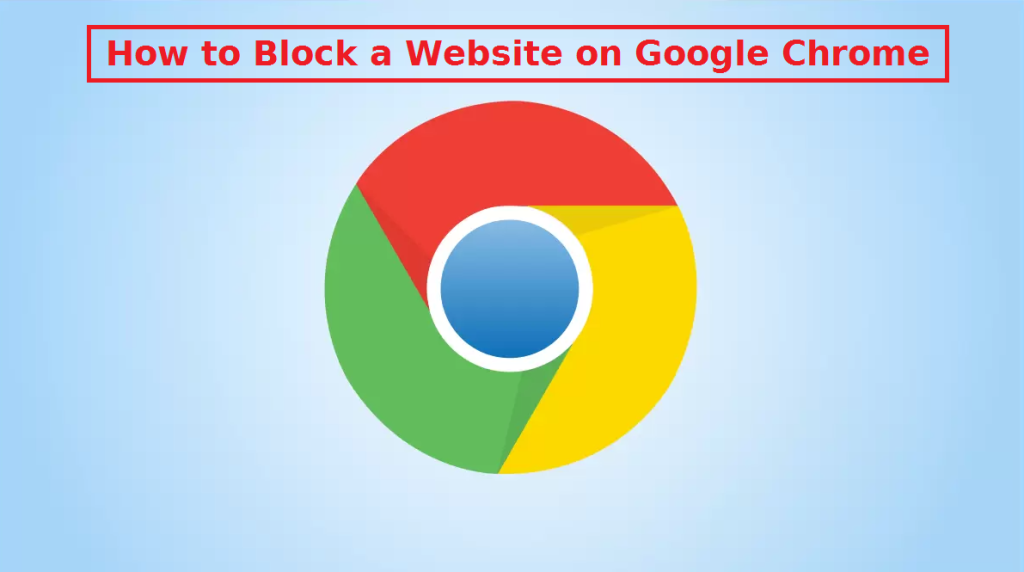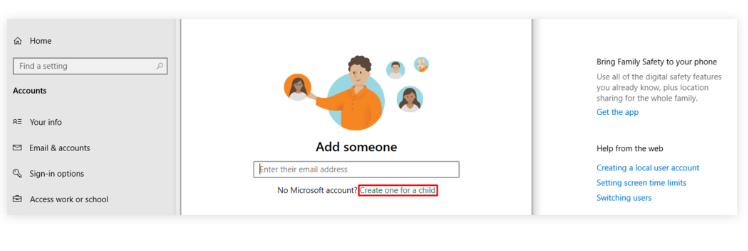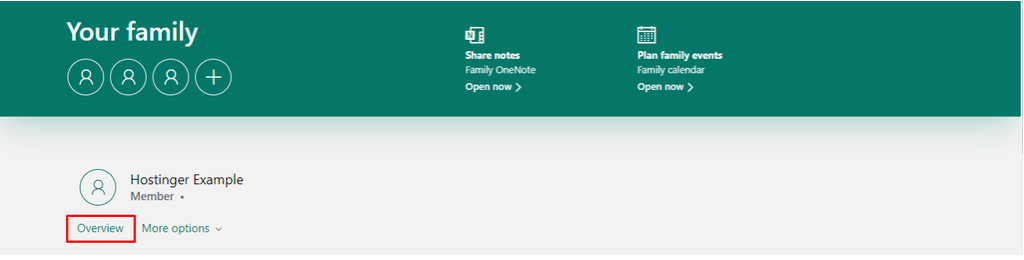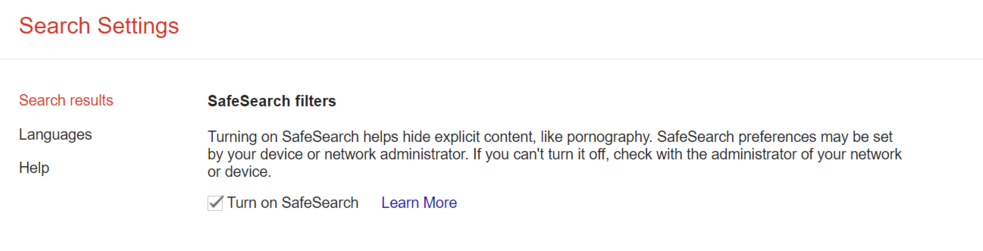Bir nedenden ötürü, kullanıcıların belirli bir web sitesini engelleme ihtiyacı olabilir. Çocuklarını zararlı web sitelerinden korumak isteyen ebeveynler veya kullanıcılar belirli web sitelerini ziyaret etmelerini önlemek için bir sistem kurarak üretkenliklerini artırmak istiyorlarsa, bir web sitesini Google Chrome engellemek özellikle zor değildir. Özel uzantılar ve yerleşik ebeveyn denetimleri kullanmak da dahil olmak üzere bunu yapmanın birçok yolu vardır. Aşağıda, web sitelerini Google Chrome engellemek için en kolay yöntemleri bulacaksınız.
Windows
Windows’ta Google Chrome bir web sitesini şu şekilde engelleyebilirsiniz.
Uzantı kullanma
Belirli web sitelerini Google Chrome engellemenin en kolay yolu, özellikle bu amaç için tasarlanmış bir Chrome uzantı kullanmaktır. Kullanıcıların aralarından seçim yapabileceği birkaç harika uzantı var, ancak özellikle sevdiğimiz biri BlockSite. Bu türün en popüler uzantılarından biridir ve web mağazasından Chrome kolayca indirilebilir. 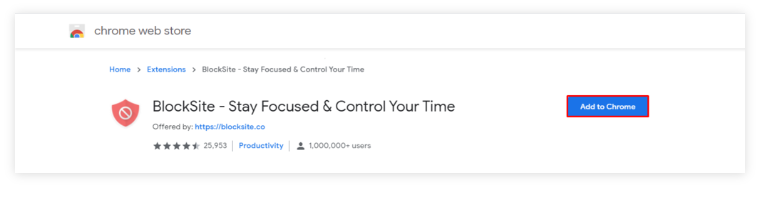
- chrome Web mağazasına erişmek Chrome için adres çubuğuna .google.com/webstore/category/extensions yazın.
- Uzantının adını yazın (örneğin BlockSite), uzantıyı tıklayın, “Ekle” ye basın ve ardından “Uzantı Ekle” ye Chrome basın.
- İndirme işlemi tamamlandığında, uzantı kullanıma hazır olacaktır.
BlockSite uzantısını ayarlama:
- İçinde Chrome Uzantılar simgesine (bulmaca parçası) tıklayın, üç noktaya tıklayın ve Seçenekler’i seçin.
- Siteleri Engelle sekmesinde, engellenmesi gereken bir web sitesinin web adresini girin ve “Öğe Ekle” yi tıklayın.
- Bir web sitesi engellendiğinde, uzantı erişmeye çalışırken bir engelleme sayfası görüntüler.
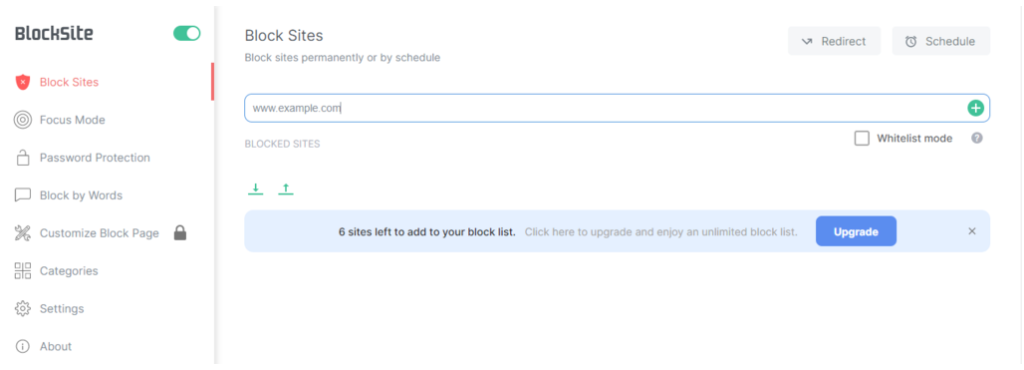 Alternatif olarak, bir siteyi ziyaret ederken engellemek de mümkündür.
Alternatif olarak, bir siteyi ziyaret ederken engellemek de mümkündür.
- Engellemek istediğiniz siteyi ziyaret edin, bulmaca simgesine tıklayın, BlockSite uzantısına basın ve “Bu siteyi engelle” yi tıklayın.
Bu uzantının ücretsiz sürümü, kullanıcıların 6 web sitesine kadar engellemesine olanak tanır. Daha fazlasını engellemek için bir abonelik satın almanız gerekir.
BlockSite’ı üretkenlik nedenleriyle kullanmak isteyen kullanıcılar için, siteleri yalnızca geçici olarak engelleyen bir Odak Modu özelliği vardır. Kullanıcılar, sitelere erişilemeyeceği zamanlar için bir zamanlayıcı ayarlayabilir.
Ebeveyn Denetimleri’ni kullanma
Kullanıcılar, çocuklarının belirli içeriklere maruz kalmasını önlemek için web sitelerini engellemek isterlerse yerleşik ebeveyn denetimlerinden yararlanabilirler.
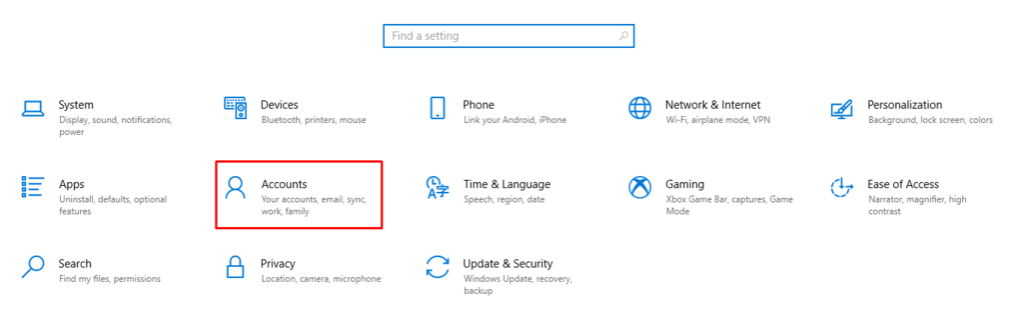 Windows 10’da yerleşik ebeveyn denetimlerini ayarlamak için aşağıdaki talimatları kullanın:
Windows 10’da yerleşik ebeveyn denetimlerini ayarlamak için aşağıdaki talimatları kullanın:
- Windows menüsü -> Ayarlar -> Hesaplar.
- Aile ve diğer kullanıcılar -> Aile üyesi ekleme -> Çocuk için bir tane oluşturma.
- Microsoft hesabı sayfanıza gidin
- Yeni çocuğun hesabına erişin, Genel Bakış’ı ve ardından İçerik filtreleri’ni tıklatın.
-

- Engellenen siteler altında, engellemek istediğiniz sitenin web adresini girin ve artı simgesini tıklatın.
- Engellemek istediğiniz tüm web sitelerini aynı şekilde girin.
Siteler engellendikten sonra, kullanıcılar hangi tarayıcıyı kullanırsa kullansın, bunlara erişemezler.
Güvenli Arama’yı etkinleştirme
Google Chrome ayrıca müstehcen içeriği engelleyen bir Güvenli Arama özelliğine de sahiptir. Ancak, bu özelliğin yalnızca Google’daki müstehcen arama sonuçlarını engelleyeceğini belirtmekte fayda var. Güvenli Arama’yı etkinleştirmek için adres çubuğunuza Chrome google.com/safesearch yazın ve Açık sonuçlar filtresini açın.
Site Disclaimer
2-remove-virus.com is not sponsored, owned, affiliated, or linked to malware developers or distributors that are referenced in this article. The article does not promote or endorse any type of malware. We aim at providing useful information that will help computer users to detect and eliminate the unwanted malicious programs from their computers. This can be done manually by following the instructions presented in the article or automatically by implementing the suggested anti-malware tools.
The article is only meant to be used for educational purposes. If you follow the instructions given in the article, you agree to be contracted by the disclaimer. We do not guarantee that the artcile will present you with a solution that removes the malign threats completely. Malware changes constantly, which is why, in some cases, it may be difficult to clean the computer fully by using only the manual removal instructions.